Плюсы и минусы
Ниже рассмотрены главные плюсы и минусы программного обеспечения.
- простота в освоении;
- поддержка русского языка;
- наличие автоматического режима;
- дополнительные возможности;
- постоянные обновления с добавлением поддержки новых версий ESET NOD.
- иногда не срабатывает автоматическое обновление лицензии;
- необходимость дополнительных настроек в параметрах антивируса.

Как пользоваться
Перед тем, как запустить программу и найти лицензионный ключ антивируса, вам необходимо добавить ее в список исключений. Для этого откройте настройки ESET NOD32 и добавьте в исключения папку, в которой установлена утилита.
Второй шаг – это создание списка исключений с адресами. Эту функцию можно также найти в настройках антивируса. Для этого зайдите в «Интернет и электронная почта», откройте ветку «Защита доступа в Интернет» и перейдите в «Управление URL-адресами». В поле для ввода адресов скопируйте следующее:
Как установить TNod User & Password Finder 1.4.1 Final.avi

- После этого сохраните изменения. Далее, необходимо начинать работу с самой TNOD User and Password Finder. Если вы все сделали правильно, защита не будет блокировать работу мастера по поиску ключей. В программе есть русский язык (не забудьте указать его при инсталляции).
- Запустите загрузчик лицензий и в строке «Проверка лицензий для» выберите тип защитного ПО, который установлен на вашем компьютере. Также необходимо установить галочку напротив пункта «Проверить дату истечения». Затем кликните по кнопке «Загрузка лицензий».
- Подождите 1-2 минуты, пока софт найдет доступные ключи. Чем больше число в параметрах поиска, тем больше лицензий утилита сможет обнаружить. Список ключей появляется в нижнем окне. Из предложенного списка выберите те данные, чей срок истекает позже остальных. После этого кликните по строке ПКМ и в меню выберите пункт «Вставить лицензию». Через минуту ваш антивирус должен быть продлен до указанного срока.
- Что делать, если автоматическая активация в TNOD User and Password Finder не сработала? В этой ситуации вам нужно вручную скопировать данные и вставить их в окне ввода лицензионного ключа, которое постоянно открывает ESET NOD32. Вместе с ключом прилагаются логин/пароль, с помощью которых можно авторизоваться в личном кабинете.
Если вы нажмете на нижнюю кнопку под таблицей, то сможете сохранить список ключей, логинов и паролей в виде текстового файла на жесткий диск.
Видео
В нашем ролике подробно и наглядно описывается процесс настройки приложения и работы с ним. Обязательно посмотрите видео, если текстовой инструкции оказалось недостаточно, чтобы разобраться во всех нюансах.
Как бесплатно пользоваться полноценной антивирусной программой ESET NOD32
TNod User Password Finder призвана решить эту проблему. Она ищет «непросроченные» лицензии, и автоматически подставляет их в NOD.
Представляю Вашему вниманию отличное решение для обладателей АП Eset Nod32 — программа TNod User Password Finder 2015 можно по ссылке ниже, Вам не нужно будет беспокоится о том, где скачать свежий ключ для Nod32 , так как она является по сути Вечным ключом.
TNod проста в использовании, имеет поддержку русского языка, не требовательна к системным ресурсам и присутствие ее в системе вообще не ощущается.
Внимание. Перед тем как скачать Вечный ключ. TNod User Password Finder
Вы осознали все преимущества TNod User Password Finder вообще не будет работать

Чтобы воспрепятствовать этому, выполняем следующие действия:
2. При отключеном антивирусе у с тановить TNod User Password Finder, в исключения антивируса (по умолчанию установлен в C: Program Files ESET User Password Finder из меню пуск Windows или ярлыка на рабочем столе.
Если все сделано правильно, то TNod User а и, в случае необходимости, сама подбирает и устанавливает новый ключ . Вот про использование данной программы и пойдёт речь дальше.
Для начала нужно временно отключить защиту Вашего ативируса, ибо разработчики продукции Eset тоже не дураки и давно уж занесли TNOD в базы вирусов (не бойтесь, вирусом он не является).
И так, щёлкаем правой клавишей мыши по значку Нода в трее и отключаем защиту и файервол.
Теперь нужно скачать саму программу . Программа абсолютно бесплатная. Ссылку, к сожалению, дать не могу, потому как сильно против.

В этом и последующих окнах программы жмём «Далее » соглашаясь на всё. В последнем окне оставляем галочку «Запустить » и нажимаем «Готово «.

Теперь наша программа для автоматического поиска и добавления ключей в NOD уже работает, но сделать пока ничего не может. Нам ещё предстоит провести несколько манипуляций с самим антивирусом NOD .
Для начала добавим TNOD в список исключений, чтобы антивирус его не блокировал. И так, правой клавишей мыши по иконке Нода в трее и нажимаем «Дополнительные настройки «.

В открывшемся окне Вы увидете слева дерево с настройками. Выбираем в нём «Компьютер «->»Защита от вирусов и шпионских программ «->»Исключения «. Нажимаем кнопку «Добавить » и выбираем всю папку, в которую установлен TNOD .

Теперь нужно добавить в исключение сайты, на которых TNOD ищет новые ключи . Опять лезем в дерево настрое и выбираем «Интернет и электронная почта «->»Защита доступа в Интернет «->»Управление URL-адресами «.

И добавляем по одному вот эти сайты (вместе со звёздочками в начале и конце):
*tukero.blogspot.com* *facebook.com/TNodUP* *tukero.* *tnoduse* *shorturls.tukero.org*
Нажимаем «Ок » и запускаем отключенную ранее защиту антивирусника. Если всё сделали правильно, TNOD будет проверять состояние лицензии при каждом включении компьютера.

Ну, а чтобы запустить проверку лицензии прямо сейчас — двойной клик по ярлыку TNOD на рабочем столе.
TNOD User and Password Finder – простенькое приложение, созданное для того, чтобы подбирать лицензионные ключи к антивирусу ESET NOD32. В данной статье мы поговорим о достоинствах и недостатках программы, узнаем, что она, вообще, «умеет», а также покажем инструкцию по работе. Ну и, конечно же, в самом конце страницы вы сможете бесплатно скачать TNOD User and Password Finder 1.6.5.0 по прямой ссылке.
Возможности
TNOD User and Password Finder практически все делает самостоятельно, вам нужно лишь направить программу в «правильное русло». Данный факт позволяет работать с утилитой любому пользователю, даже не слишком хорошо знающему ПК.
Главными функциями приложения является следующее:
- настройка поиска лицензии для антивируса и сам поиск;
- подготовка активации и сбор серийного номера;
- активация NOD32.
Плюсы и минусы
Рассмотрим список положительных и отрицательных особенностей рассматриваемой программы.
- простой и понятный пользовательский интерфейс;
- полная русификация программы;
- автоматический режим, который производит активацию самостоятельно;
- ряд дополнительных функций;
- приложение все время получает новые версии с поддержкой самых «свежих» продуктов от ESET;
- Полная бесплатность.
- В некоторых случаях атематическое продление лицензии не производится;
- Для активации нам нужно настраивать (готовить) и сам антивирус.
Как пользоваться
Для того чтобы наша программа работала, ее изначально нужно «подружить» с установленным антивирусом, добавив софт в его «белый список». Просто открываем настройки NOD32 и добавляем в исключения каталог, в котором находится TNOD User and Password Finder.
Теперь создаем исключения с адресами. Такой параметр тоже есть в конфигурации NOD32. Переходите в раздел «Интернет и электронная почта», кликайте по «Защита доступа в Интернет», а потом «Управление URL-адресами». В полях вводим такие значения:
Обязательно сохраняем внесенные изменения и переходим уже к программе TNOD User and Password Finder. Так как мы отключили защиту, которая могла заблокировать поиск ключей, программа должна работать нормально.
В пункте меню «Проверка лицензий для» выберите версию антивируса, который будете активировать. Не забудьте поставить флажок возле надписи: «Проверить дату истечения». Потом жмем «Загрузка лицензий».

Ждем окончания процесса поиска ключей. Это может быть не один серийный номер, а сразу очень много лицензий и чем их больше, тем лучше. Отображается перечень в поле в нижней части программы. Найдите ключ, чья лицензия длится больше других и примените его, кликнув ПКМ.
Если атомическая активация по каким-то причинам не получилась, ключ, который был найден программой нужно вставить в ESET NOD32 вручную. Вместе с этим серийным номером поставляются и данные для авторизации в личном кабинете.
Видео
В данном видео мы показываем, как правильно использовать программу-активатор для антивируса ESET NOD32. Важно внимательно посмотреть ролик, ведь делая все, так как там, вы наверняка получите лицензию для своего защитника.
Скачать
Скачать программу TNOD User and Password Finder можно по кнопке, расположенной в самом низу данной страницы сразу после таблицы. Программа является бесплатной и не требует ввода кодов активации или применения кряков.
Внимание: перед тем как распаковать архив, обязательно внесите софт в список исключений. В противном случае NOD32 попросту удалит его.
Свежие записи
- Explay Alto: описание, характеристики, фото и отзывы Технические характеристики explay alto
- Проблема: видео на YouTube не заполняет экран полностью
- Разблокировка Meizu при забытом пароле Meizu pro 6 забыл пароль
- Несъемный аккумулятор в смартфоне: плюсы и минусы
- Шины и диски для Mitsubishi Outlander XL, размер колёс на Митсубиси Оутлендер ХЛ
- Постоянное запоминающее устройство (ПЗУ или ROM)
- Классификация. ПЗУ. Принципы построения и. В чем заключается назначение ПЗУ Пзу назначение разновидности принцип построения
- Оригинальный корпус для флешки своими руками
Источник: olegshein.ru
Tnod password finder user 1.4.2.3 final rus setup
Для всех пользователей антивирусных продуктов компании «Eset» хорошая новость. Вышла новая версия программы Tnod 1.4.2.3 final (финальная версия а не beta). В данном релизе добавлены новые функции, и самое главное реализована поддержка версий NOD32 6 Beta. Утилита Tnod автоматически ищет в интернете лицензии для антивируса nod32 и устанавливает их.
Вам больше не придется искать постоянно свежие ключи для nod32 после очередной блокировки лицензий. За вас это за пару секунд сделает бесплатный «Tnod user password». Есть небольшие нюансы при установке данной программы. Для корректной работы рекомендуем ознакомится с инструкцией по использованию, которую мы подробно описали чуть ниже.

Инструкция по установке и использованию Tnod password finder user
Данная инструкция рекомендуется к прочтению, так как при стандартной установке Tnod password finder user по умолчанию ваш антивирус nod 32 будет постоянно удалять данную программу или помещать в карантин. Мы придумали как избежать блокировку работы данной утилиты. Итак приступим!
В первую очередь отключаем временно защиту антивируса. Для этого нажмем на значке Нода возле часов правой кнопкой мыши и выберем пункт «Временно отключить защиту. Nod спросит на какое время это сделать, выберем до следующей перезагрузки чтобы все успеть сделать.
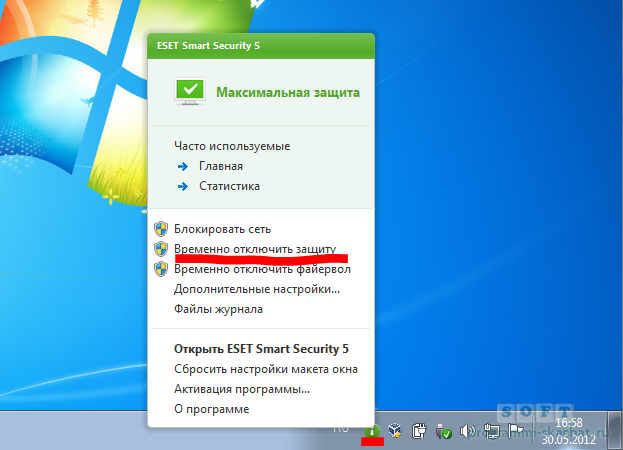

На втором этапе необходимо создать папку куда мы будем устанавливать tnod. Устанавливать в папку по умолчанию не следует, иначе работать программа будет до следующей перезагрузки. Nod32 её просто удалит. Для этого зайдем на диск С, щелкнем правой копной мыши на пустом месте и выберем пункт «Создать новую папку». Дадим ей имя например 111.
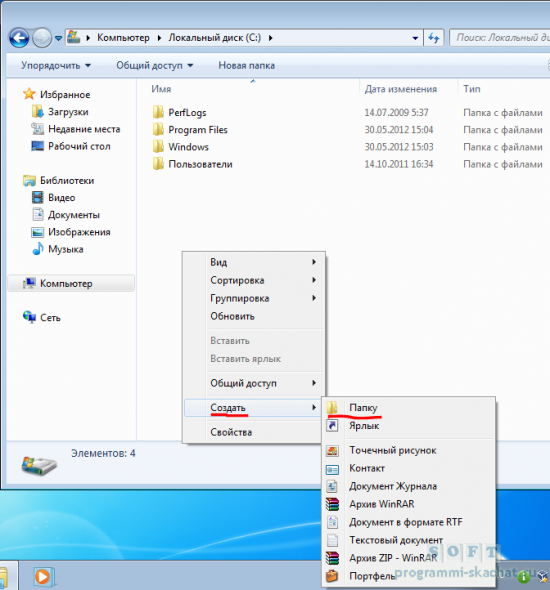
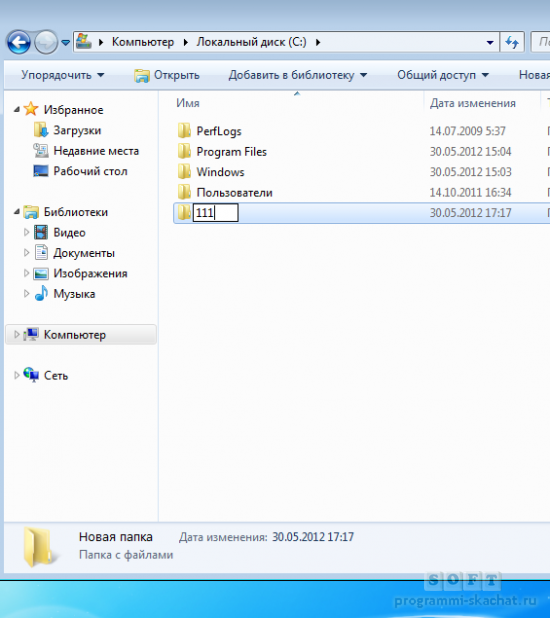
Потом обязательно необходимо добавить эту папку в исключения антивируса. Щелкнем на значке антивируса с трее и выберем пункт «Дополнительные настройки».
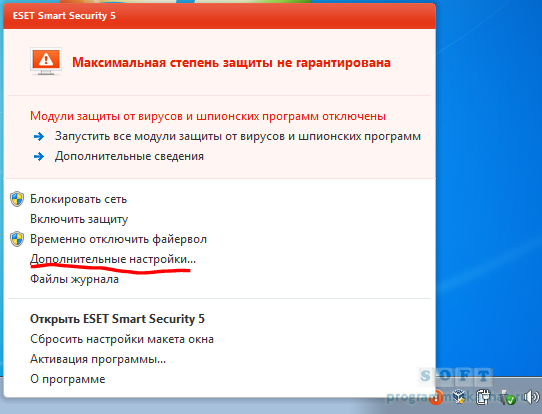
В открывшемся окне щелкаем по плюсику напротив пункта «Компьютер», далее опять по плюсику «Зашита от вирусов и шпионских программ», потом выбираем «Исключения»и нажимаем кнопку добавить. В открывшемся окне выбираем нашу созданную папку на диске «С» с именем 111 и жмем «ОК»
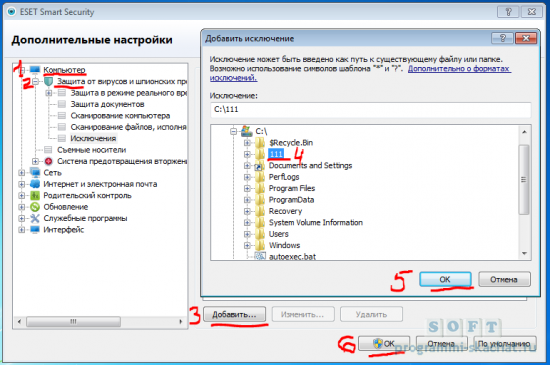
После того как наша папка добавлена в исключения можно начинать установку Tnod именно в эту папку!
Открываем архив со скачанной программой (пароль 111) и двойным кликом запускаем файл TNod-1.4.2.3-final-setup.exe *
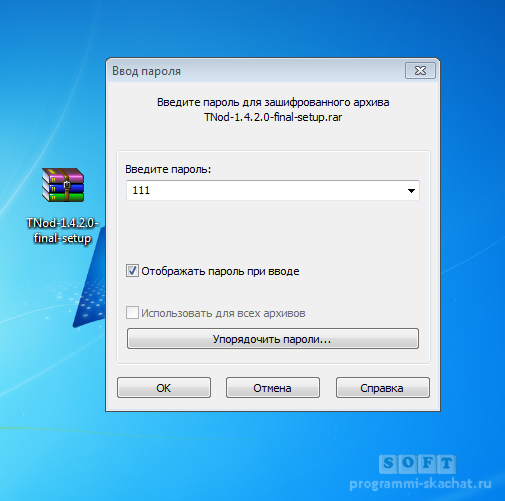
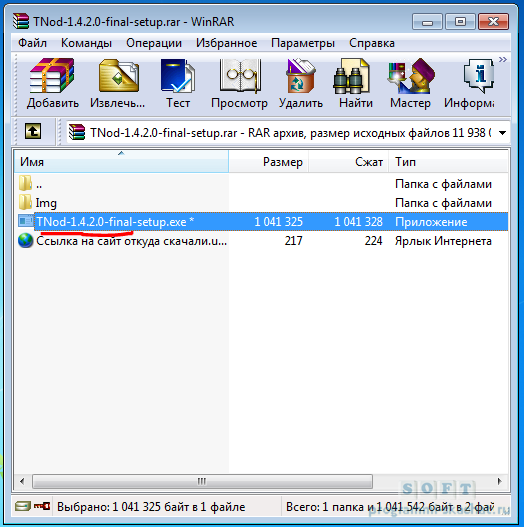
Запустится установка программы TNod с предложением выбрать язык установки (по умолчанию русский, rus).
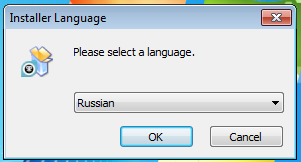
Несколько раз нажимаем далее пока не дойдем до выбора папки в какую устанавливать программу.
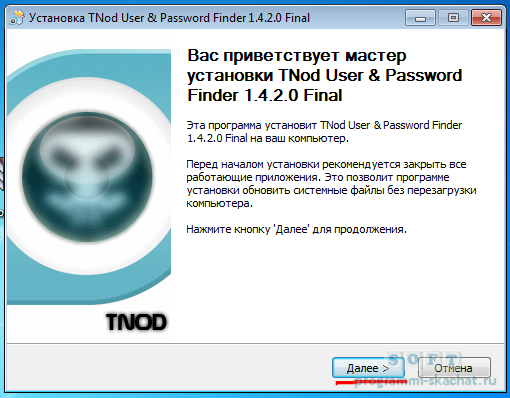
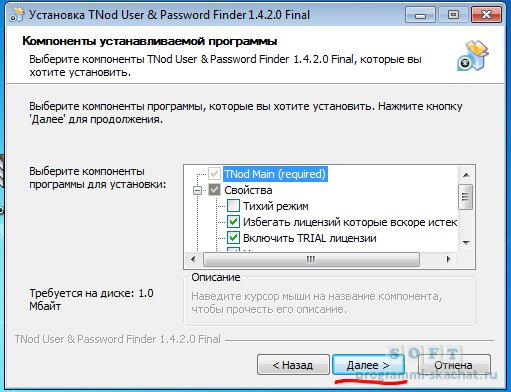
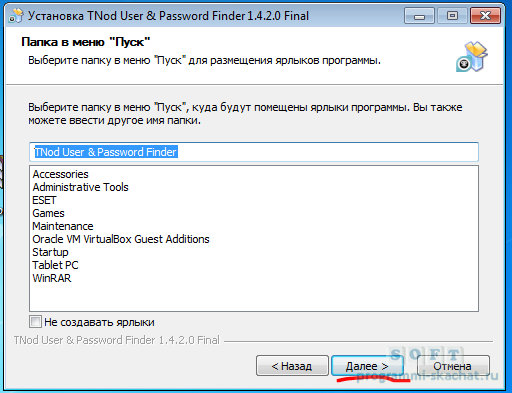
Тут будьте особо внимательны! Нужно выбрать папку которую мы создали на диске С и добавили в исключения nod32.
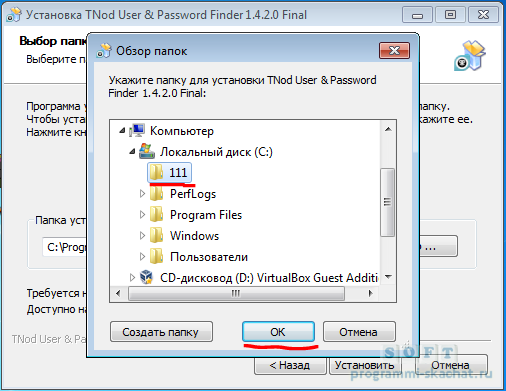
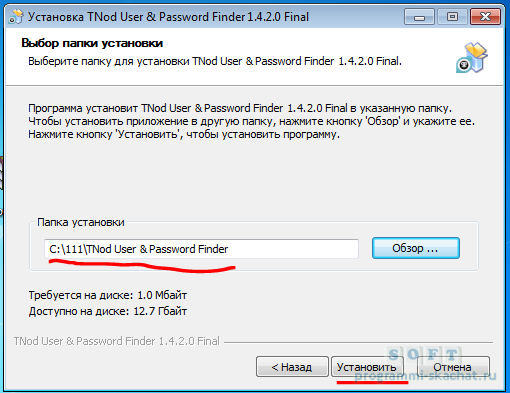
После успешной инсталляции программы программы вы увидите последнюю картинку на которой нужно нажать кнопку «Готово».
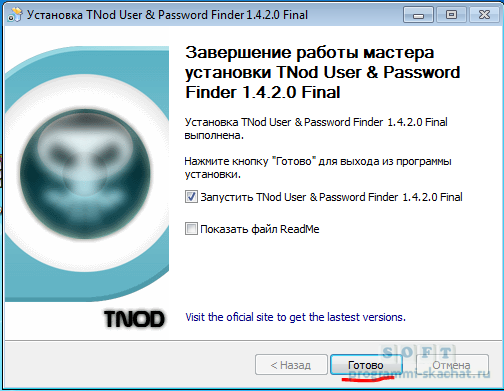
Это все что нужно для нормальной работы Tnod password finder user final, который теперь будет автоматически при каждой загрузке системы проверять, не заблокирована ли ваша лицензия, а если заблокирована то сам скачает и установит новую лицензию на Nod32. Кстати, в папке вы также обнаружите еще и portable версию этой программы, которая вообще не требует установки. И если полная версия TNOD будет работать в фоновом режиме, то версию portable Вы сможете запускать только тогда, когда посчитаете нужным. И места она занимает меньше.
Пароль на архив 111 (чтобы антивирус не смог проверить).
 Версия: Версия: |
1.4.2.3 Final |
 Разработчик: Разработчик: |
www.tukero.org |
 Дата релиза: Дата релиза: |
апрель 2015 |
 Системы: Системы: |
Windows XP / Vista / Windows 7 / Windows 8 / 8.1 / XP 64 / Vista 64 / Windows 7 64 / Windows 8 64 |
 Язык: Язык: |
Русский, Английский, Мультиязычный |
 Размер: Размер: |
1.96 MB |
 Файл: Файл: |
TNOD_User_Password_Finder_1.4.2.3_Final+Portable.rar |

Нашли что искали? Сообщите друзьям!
Вы уже смотрели похожие материалы?
 |
Ключи нод 32 Ключи (логины и пароли) nod 32. Размер файла: 11 Mb. Формат: rar архив. Пользователям антивируса Нод 32 предоставляем набор свежих ключей, которые можно скачать бесплатно. В сборник ключей вошли пароли для обновления до 2016 года. Обновление от |
 |
Вечный ключ 2015 Касперского. Reset Trial kaspersky internet security 2015 Для всех пользователей антивируса Касперского есть хорошая новость! Вышел новый рабочий TRIAL RESET для всей линейки продуктов лаборатории Касперского. Данный Ресет Триал позволяет затирать информацию об активации пробной версии, и по истечению пробного |
 |
Бесплатный аваст 2012 Последняя свежая версия бесплатного антивируса Аваст 6.0 выпущена в 2012 году. Avast free antivirus обеспечит надежную защиту домашнего компьютера в течении 30 дней, а если выполнить простую регистрацию, лицензия будет действительна 1 год. Никаких ключей |
- Обсуждений: 33
- Просмотров: 214 790
Источник: programmi-skachat.club
TNod User Password Finder – это практичная утилита, которая помогает искать и обновлять ключи для приложений. Официальные ключи стоят дорого и требуют постоянной официальной активации. А с данной практичной утилитой вы их получите бесплатно. Пользователь может их загрузить и сохранить в текстовый файл и после пользоваться в нужный момент. Последняя версия приложения самая функциональная.

- не имеет особых требований к системе;
- не займет много места на дисковом пространстве;
- взаимодействует со всеми версиями операционной системой Windows.
Пароль ко всем архивам: 1progs
Программа невероятно быстрая, однако предварительно перед работой с ней потребуется выключить свой антивирус, так как система не очень дружелюбна к ним. Интерфейс простой, удобный и интуитивно понятный. Меню TNod User Password Finder адаптировано под русскоязычных пользователей. Приятным отличием от других способов поиска и установки ключей для продуктов ESET является то, что программа.
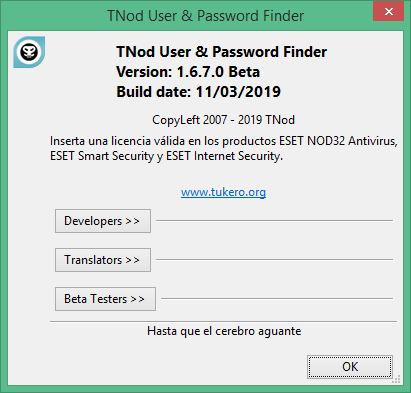
Данное функциональное приложение все делает в автоматическом режиме, что даже для новичков будет по плечу. Автор программы разработчик Tukero. На данном сайте каждый может быстро утилиту скачать совершенно бесплатно.
Источник: one-progs.ru